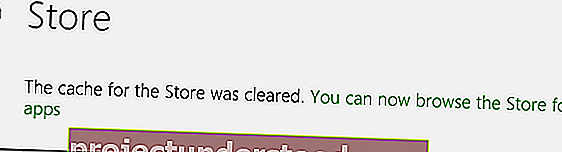หนึ่งในคุณสมบัติใหม่ของ Windows 10/8 คือการดาวน์โหลดแอปพลิเคชัน Windows Store บ่อยครั้งที่คุณอาจพบปัญหาที่การดาวน์โหลดแอพ Windows Store ค้างกลางคันหรือเมื่อคุณพยายามติดตั้งหรืออัปเดตบนพีซี Windows 10 / 8.1 ของคุณ มันไม่ทำงาน.
การรีเซ็ตแคชสำหรับ Microsoft ร้านคุณสามารถใช้การตั้งค่า windowsหรือใช้ในตัวเครื่องมือบรรทัดคำสั่ง cames WSReset.exe
ล้างแคช Windows Store ด้วย WSReset.exe
เรียกใช้ CMD ในฐานะผู้ดูแลระบบพิมพ์WSReset.exeแล้วกด Enter
อีกทางเลือกหนึ่งในการค้นหาเริ่มพิมพ์wsreset.exe ผลที่ปรากฏคลิกขวาและเลือกเรียกใช้ในฐานะผู้ดูแลระบบ
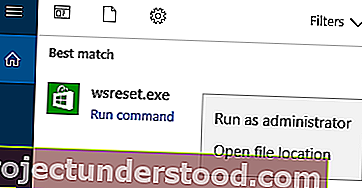
หน้าต่างพรอมต์คำสั่งจะเปิดขึ้น หลังจากนั้นสักครู่ Windows Store จะเปิดขึ้น คุณอาจ (หรืออาจไม่) เห็นข้อความยืนยันต่อไปนี้:
ล้างแคชของ Store แล้ว ตอนนี้คุณสามารถเรียกดู Store สำหรับแอพได้แล้ว
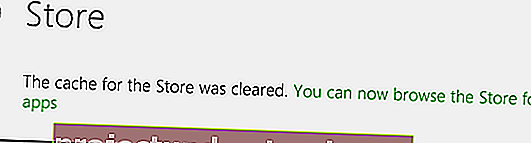
จากนั้นจะพาคุณกลับไปที่ Windows Store ตอนนี้ลองติดตั้งหรืออัปเดตแอพหรือดาวน์โหลดแอพใหม่ ๆ และดูว่ามันทำงานได้ตามที่ควรหรือไม่
รีเซ็ต Microsoft Store ผ่านการตั้งค่า
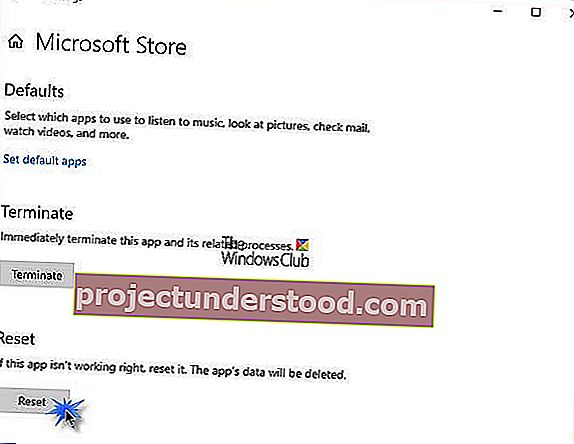
ตอนนี้ Windows 10 อนุญาตให้คุณรีเซ็ตแอพ Windows Store ใน Windows 10 ผ่านการตั้งค่า
ในการรีเซ็ตMicrosoft Storeให้เปิดการตั้งค่า> แอพ> แอพและคุณสมบัติ> ค้นหา Microsoft Store> ตัวเลือกขั้นสูง> ใช้ปุ่มรีเซ็ต
หากคุณได้รับข้อผิดพลาด -
Windows ไม่พบ 'ms-windows-store: PurgeCaches' ให้แน่ใจว่าคุณพิมพ์ชื่อถูกต้องแล้วลองอีกครั้ง ,
คุณต้องลงทะเบียนแอพ Windows Store ใหม่โดยเรียกใช้คำสั่งต่อไปนี้ในหน้าต่างพรอมต์คำสั่งที่ยกระดับ:
powershell -ExecutionPolicy Add-AppxPackage ที่ไม่ จำกัด -DisableDevelopmentMode - ลงทะเบียน $ Env: SystemRoot \ WinStore \ AppxManifest.xml
อนึ่ง FixWin 10 ฟรีแวร์ของเราสำหรับ Windows 10 ช่วยให้คุณสามารถรีเซ็ต Windows Store Cache ได้ในคลิกเดียว หากไม่ได้ผลคุณอาจต้องการซ่อมแซม Windows Image หรือ Component Store ที่เสียหายโดยใช้ DISM
เคล็ดลับ : คุณอาจต้องการดู TWC Video Hub ของเราซึ่งมีวิดีโอที่น่าสนใจมากมายรวมถึง How-Tos และ Tutorials
การอ่านที่เกี่ยวข้อง:
- ซ่อมแซมแอพ Windows Store
- Windows Store ไม่เปิดขึ้น